
Isi kandungan:
- Pengarang John Day [email protected].
- Public 2024-01-30 11:09.
- Diubah suai terakhir 2025-01-23 15:01.

Selalunya anda perlu membuat beberapa langkah dalam kegelapan sebelum anda dapat mencapai suis lampu. Sekarang dengan bertepuk tangan, anda boleh menyalakan lampu dengan mudah.
Langkah 1: Cara Membuat Persediaan HW:

1. Sambungkan wayar pelompat # 1 antara pinout 5V dari papan Arduino dan pin VCC dari papan mikrofon.
2. Sambungkan wayar pelompat # 2 antara pin GND dari papan Arduino dan pin GND dari papan mikrofon.
3. Sambungkan wayar pelompat # 3 antara pin A0 dari papan Arduino dan pin OUT dari papan mikrofon.
4. Pasangkan kabel USB ke port USB komputer anda.
Langkah 2: Cara Membuat Persediaan SW:

1. Pasang Arduino IDE, dari pautan berikut:
2. Klik pada pemasang Windows
3. Klik pada HANYA DOWNLOAD
4. Setelah muat turun selesai, klik pada butang RUN
5. Klik butang I Agree (Arduino IDE adalah perisian percuma)
6. Pilih semua komponen dari senarai dan klik pada butang Next
7. Teruskan pemasangan setelah memilih lokasi yang diinginkan
8. Pasang pemandu "Adafruit Industries LLC Ports", dengan mengklik pada butang Pasang
9. Pasang pemacu Arduino USB Driver”dengan mengklik pada butang Pasang
10. Pasang pemacu "Linino Ports (COM & LPT)" dengan mengklik pada butang Pasang
11. Tekan butang TUTUP apabila pemasangan selesai.
12. Muat turun fail aplikasi: Clap_switch.ino
Langkah 3: Cara Mengkonfigurasi Persediaan Anda
1. Setelah fail kod ("Clap_switch.ino") telah dimuat turun, klik dua kali padanya dan tekan butang OK untuk membuat folder bernama "Clap_switch".
2. Pilih jenis papan dari menu Arduino IDE: Tools / Board: "Arduino / Genuino Uno"
3. Kenali port komunikasi di mana papan Arduino akan berkomunikasi, dengan mengakses Pengurus Peranti
4. Tetapkan port komunikasi (dikenal pasti pada langkah 3), dari menu Arduino IDE: Tools / Port: COM7
Langkah 4: Cara Mengkonfigurasi Aplikasi Anda


1. Parameter yang tidak boleh dikonfigurasi:
• AnalogPin -> Bacaan pinout dari tajuk Arduino
• Indeks -> Kaunter untuk tepukan
2. Parameter yang boleh dikonfigurasi:
• Ambang ke bawah -> tahap kebisingan minimum
• Ambang ke atas -> tahap kebisingan maksimum
3. Susun dan muat naik perisian ke papan Arduino dengan mengklik pada butang Muat naik.
4. Data yang dikumpulkan dapat ditampilkan sebagai grafik, dari menu Arduino IDE: Tools / Serial Plotter
5. Data yang dikumpulkan dapat ditampilkan sebagai nilai berangka, dari menu Arduino IDE: Tools / Serial Monitor
Disyorkan:
Bagaimana Membuat Tepuk Tangan? Suis ON / OFF -- Tanpa IC: 6 Langkah

Bagaimana Membuat Tepuk Tangan? Suis ON / OFF || Tanpa IC: Ini adalah Tepukan Tukar Suis Tanpa IC. Anda Boleh Tepuk Tangan? Kali Pertama Kemudian Mentol Lampu? HIDUP DAN Tepuk Kali Kedua Mentol? MATI. Litar Ini Berdasarkan SR Flip-flop. Komponen 1. BC547 NPN Transistor (4pcs) 2. 10k Resistor (5pcs) 3. 1K Tahan
DIY -- Lampu Bilik Terkawal Tepuk Tangan: 3 Langkah
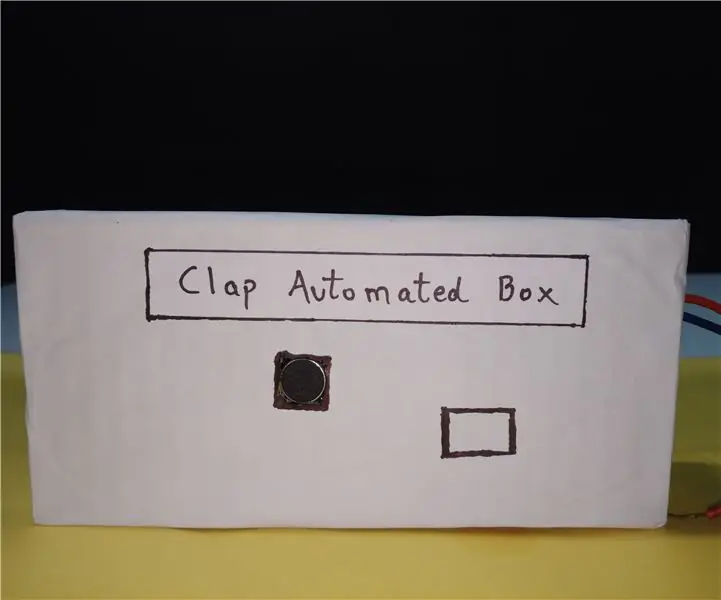
DIY || Lampu Bilik Terkawal Tepuk tangan: Pernah terfikir untuk mengawal Peralatan Rumah Tangga anda dengan CLAP? Kemudian anda berada di tempat yang tepat! Di sini, saya akan menunjukkan kepada anda bagaimana anda dapat mengawal sebarang Peralatan Rumah - Lampu Bilik, Kipas, Televisyen atau Sistem Audio hanya dengan Tepuk Tangan. Projek ini berdasarkan
Dua Litar Suis Tepuk Sementara: 3 Langkah

Litar Suis Tepuk Dua Transien: Litar Suis Tepuk Transien adalah litar yang dihidupkan dengan bunyi tepukan. Keluaran tetap AKTIF untuk beberapa waktu dan kemudian MATI secara automatik. Masa aktiviti dapat dikawal dengan mengubah nilai kapasitansi Kapasitor. Lebih banyak lagi
Tukar Tepuk (40 Tepuk dalam 5 Detik): 4 Langkah (dengan Gambar)

Clap Switch (40 Claps in 5 Second): Clap Switch mempunyai keupayaan untuk menghidupkan / mematikan komponen elektrik dengan menyambungkan output litar ke relay switch. Di sini kita akan membuat pertukaran tepukan dengan beberapa komponen dengan penjelasan yang sangat baik. Berbanding dengan semua pertukaran tepukan lain
Suis Tepuk Bluetooth .: 3 Langkah (dengan Gambar)
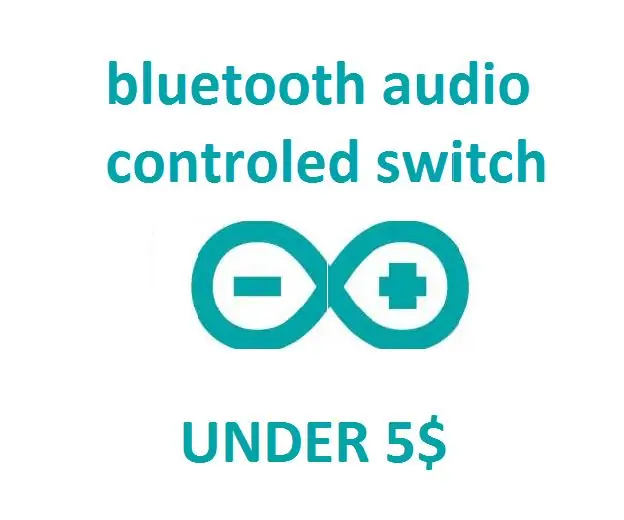
Bluetooth Clap Switch: Ini adalah cara yang murah untuk menggunakan semula spaker bluetooth lama. Ini adalah peranti DIY yang dapat menyalakan atau mematikan lampu atau apa-apa voltan bandar dengan menepuk perisian yang dipasang di telefon bimbit. Bahan yang anda perlukan:. Arduino board 5v relayany bluetooth lama
